Tutorial: Delineación de la Cuenca y las corrientes
10. Delineación de la Cuenca
Ahora, utilizaremos estas coordenas para el cálculo de el área aguas arriba (ej. cuenca de captación) que produce la descarga en este punto.
1. En la caja de herramientas (Processing Toolbox) busca Upslope Area y selecciona SAGA | Terrain Analysis - Hydrology | Upslope Area.
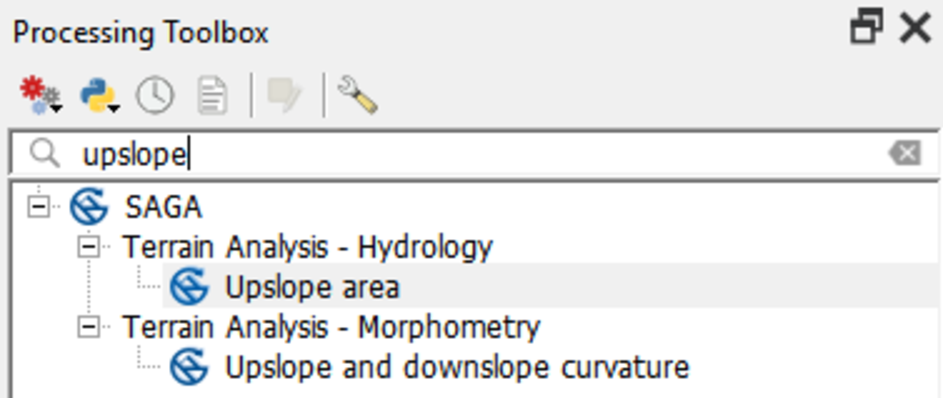
2. Llena la ventana de diálogo como se muestra en la figura inferior. Utiliza las coordenas que que capturaste, cercano al punto de salida. Para Elevation utiliz la capa dem_fill. Utiliza el método por dafault D8. Nombra al archivo de salida Upslope Area como catchment.sdat. Da Click en Run. Después del procesamiento cierra la ventana con un Click en Close.
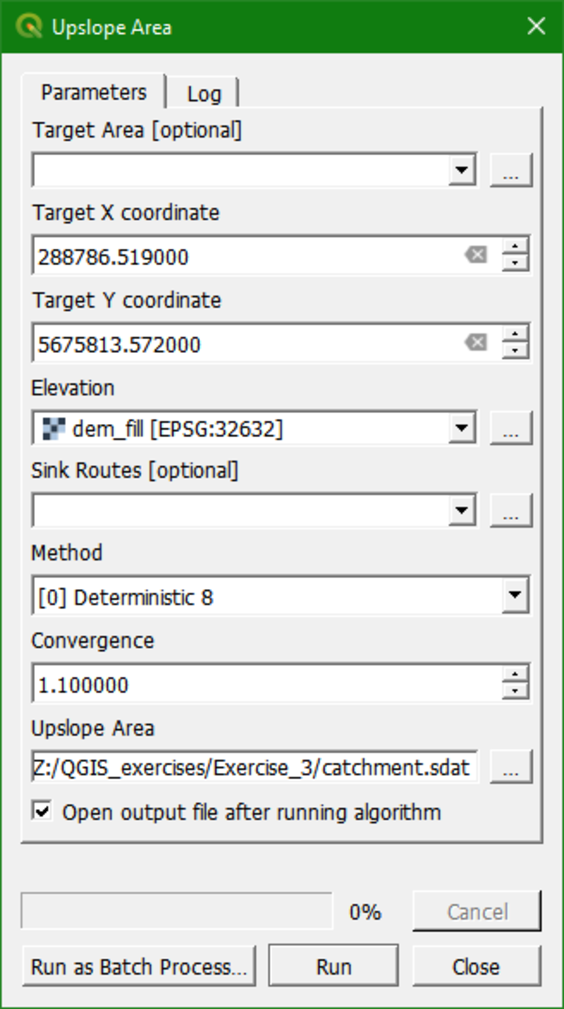
El resultado luce como la pantalla en la figura inferior, sí te acercas a la extensión completa de la capa. 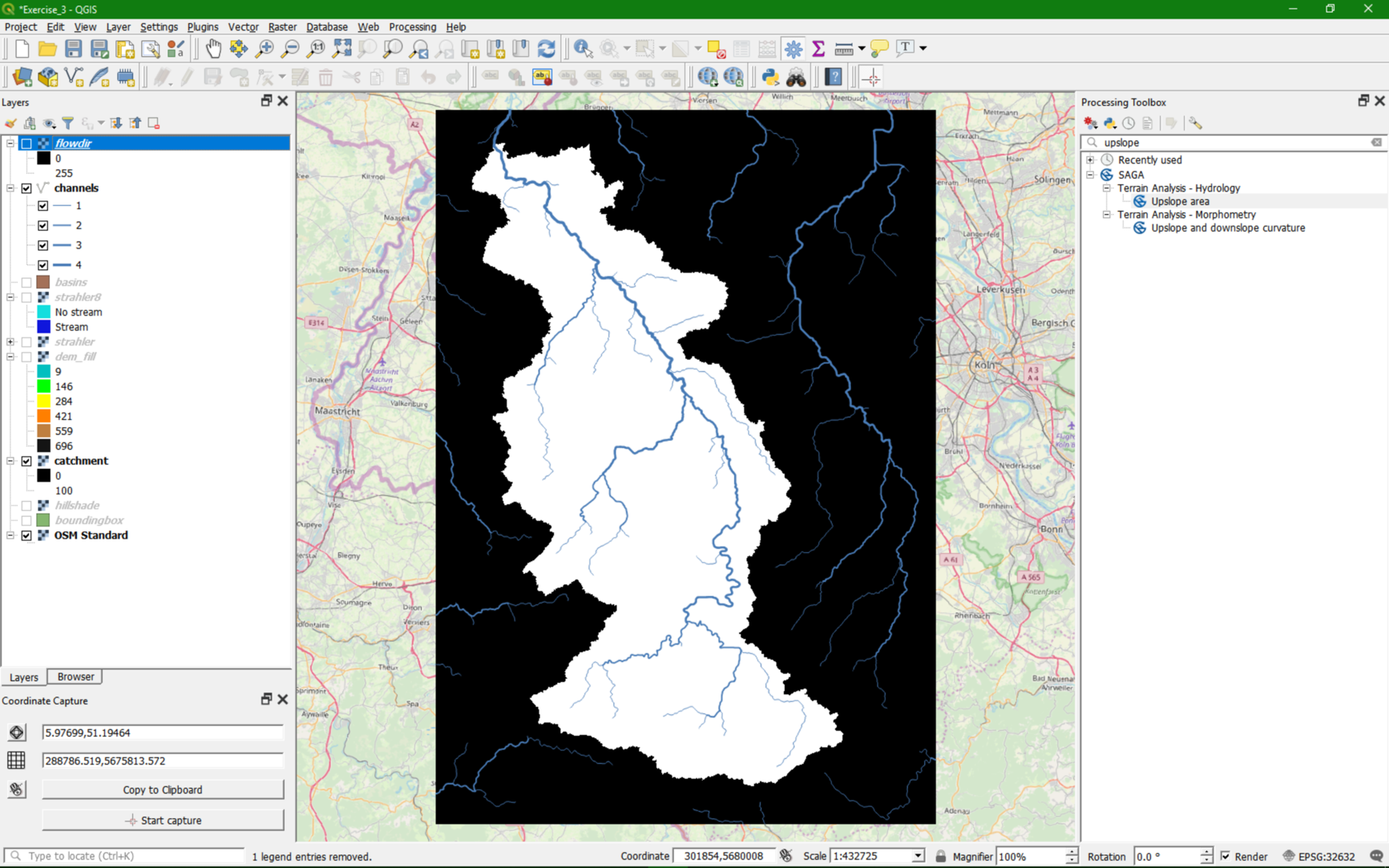
En el caso dela superposición del límite de la cuenca con otros datos, es mejor convertirlo de ráster a vector (polígono).
3. Para convertir la capa ráster a una capa vectorial, dirígete desde el menú principal y selecciona Raster | Conversion | Polygonize (Raster to vector).
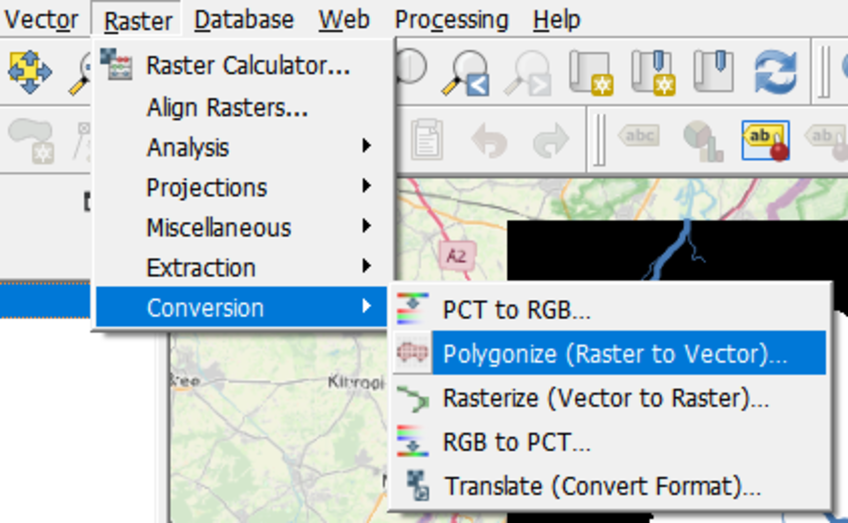
4. Asegurate de elegir la entrada adecuada y nombra la salida como Rur_catchment.shp. Da Click en Run. Después del procesamiento, cierra la ventana principal con un Click en Close.
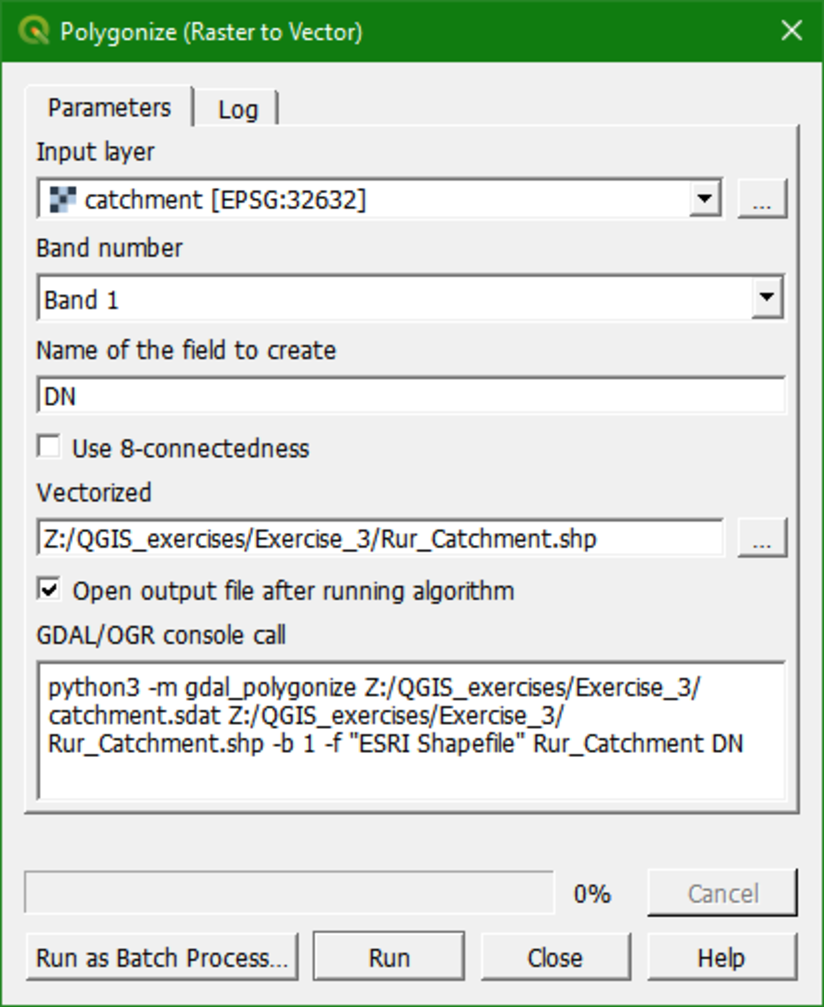
5. Observa el resultado. También verifica la tabla de atributos (con un click derecho sobre el nombre de la capa y selecciona Open attribute table).
¿Qué valor se asigna a la celdas dentro del polígono de la Cuenca de captación?¿Qué valores se encuentran fuera?
En el cálculo de la Upslope Area, las celdas dentro de la Cuenca con un valor de 100 mientras que las demás celdas contendrán un valor de 0. Durante la conversión de polígonos, puede haber errores de geometría (topología incorrecta) porque el límite del polígono hace un loop. Esto puede ocasionar errores cuando utilizamos el polígono para el procesamiento.Observa la figura inferior.
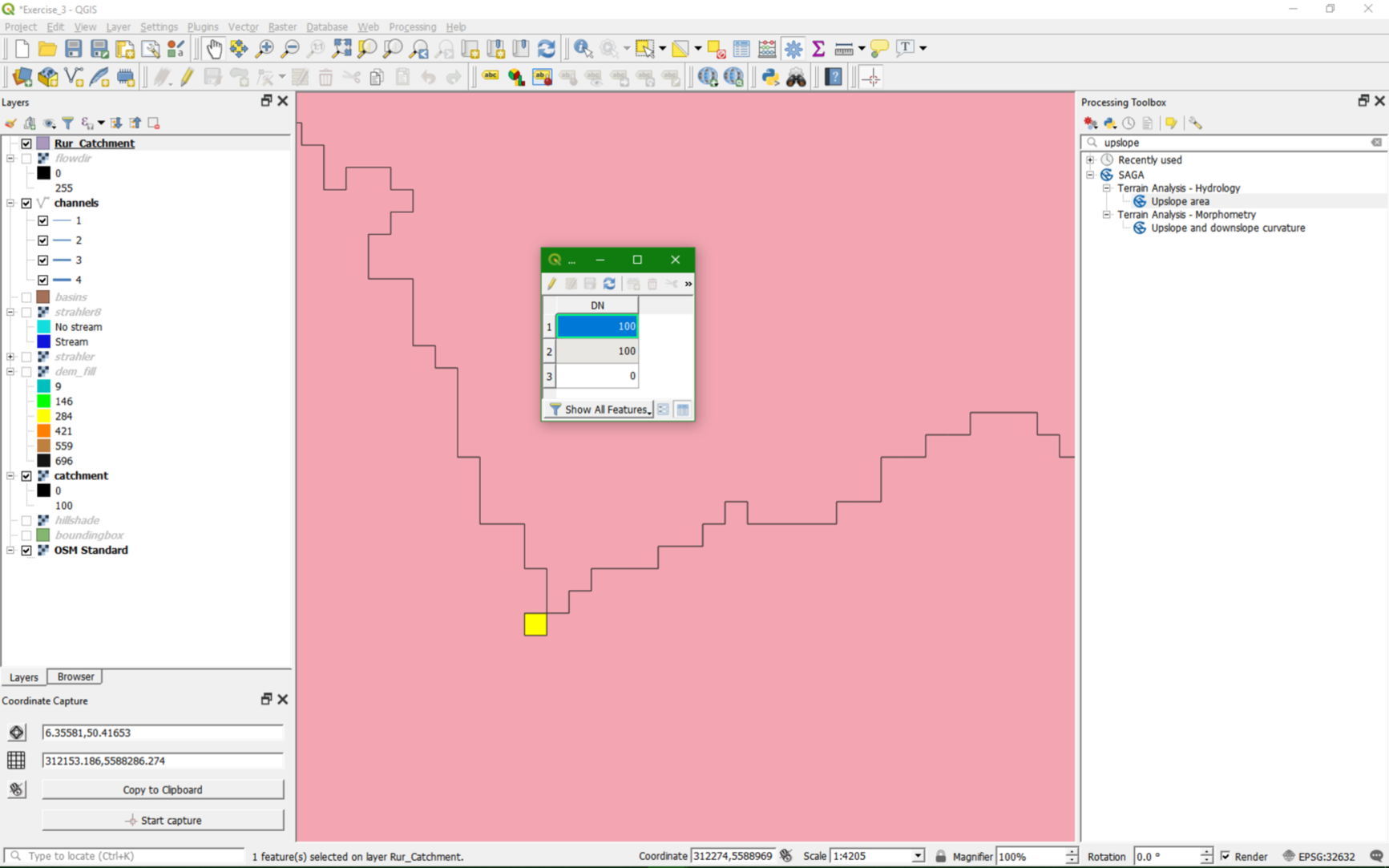
Por supuesto, estamos interesados sólo en el área de la cuenca, por lo que eliminaremos el polígono exterior.
6. En la tabla de atributos, In the attribute table, cambia al modo de edición utilizando el botón ![]() , después selecciona el registro que deseas borrar con un click sobre el renglón. La selección resaltará en amarillo sobre el mapa. Da un Click en el icono
, después selecciona el registro que deseas borrar con un click sobre el renglón. La selección resaltará en amarillo sobre el mapa. Da un Click en el icono para borrar el objeto seleccionado, desactiva la edición con un click otra vez
![]() , y guarda los cambios.
, y guarda los cambios.
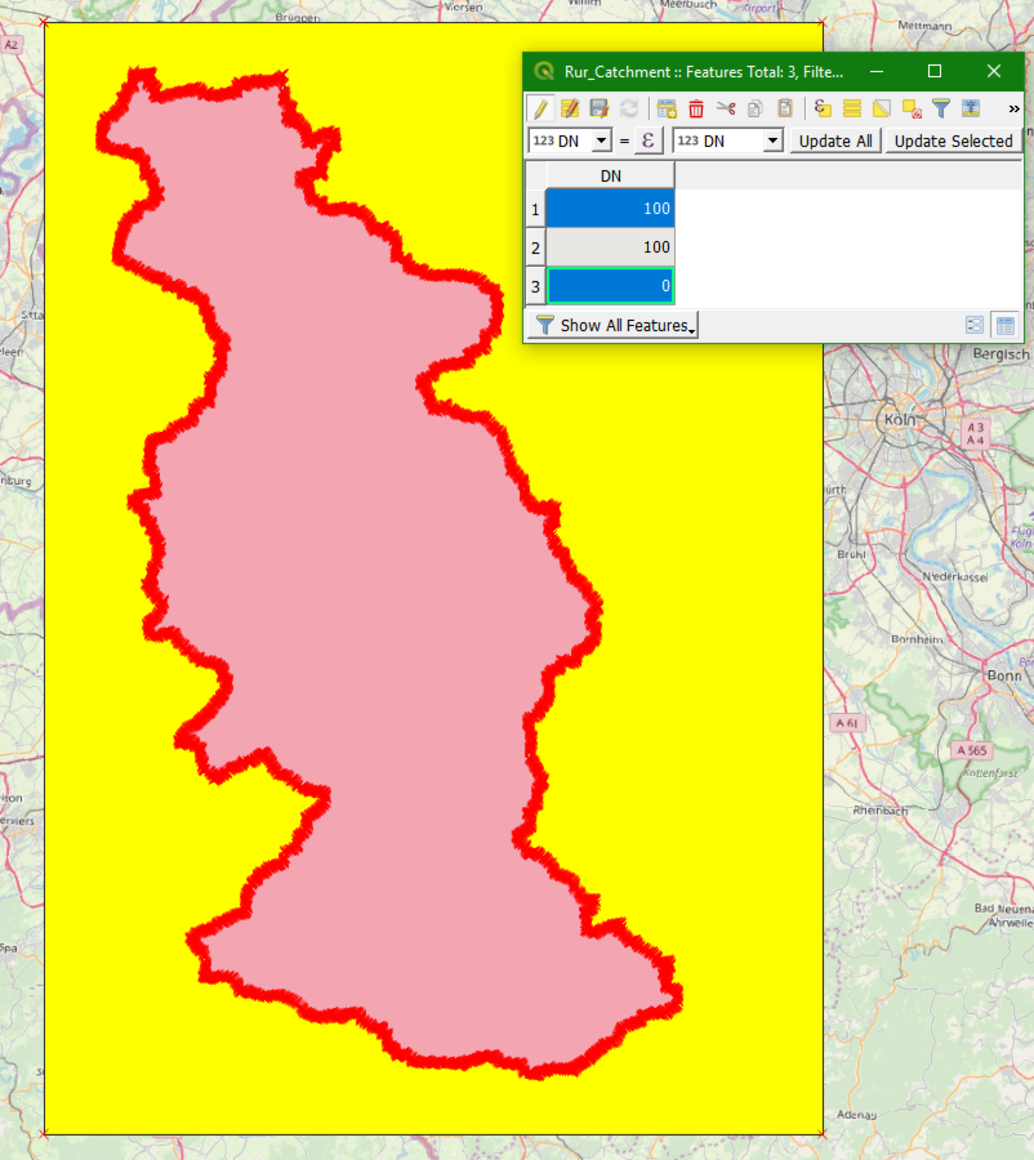
7. Ahora borra todas las capas innecesarias de la lista de capas para que sólo tengamos las capas channels, Rur_catchment, dem_fill, y OSM Standard (en ese orden).
Para la visualización es más agradable recortar las capas al límite de la Cuenca.
8. Primero recortemos la capa vectorial channels para ver sólo las corrientes que se encuentran dentro de la Cuenca. Dirígete desde el menú principal y selecciona Vector | Geoprocessing Tools | Clip.
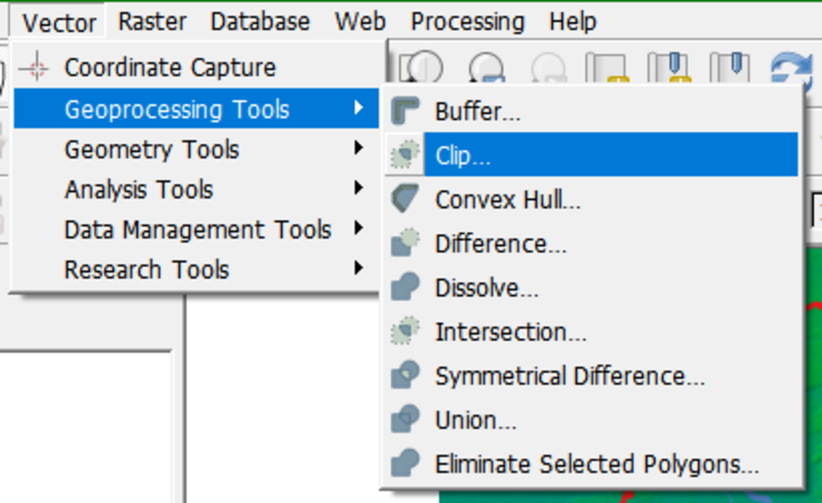
9. Llena la ventana de diálogo como en la figura inferior, utiliza la capa de la cuenca como "cookie cutter" que corta la capa de entrada Input layer channels al límite de la capa Overlay layer Rur_catchment. Nombra la capa Clipped como channels_clip.shp. Da Click en Run para correr la herramienta. Da un Click en Close para regresar a la ventana principal.
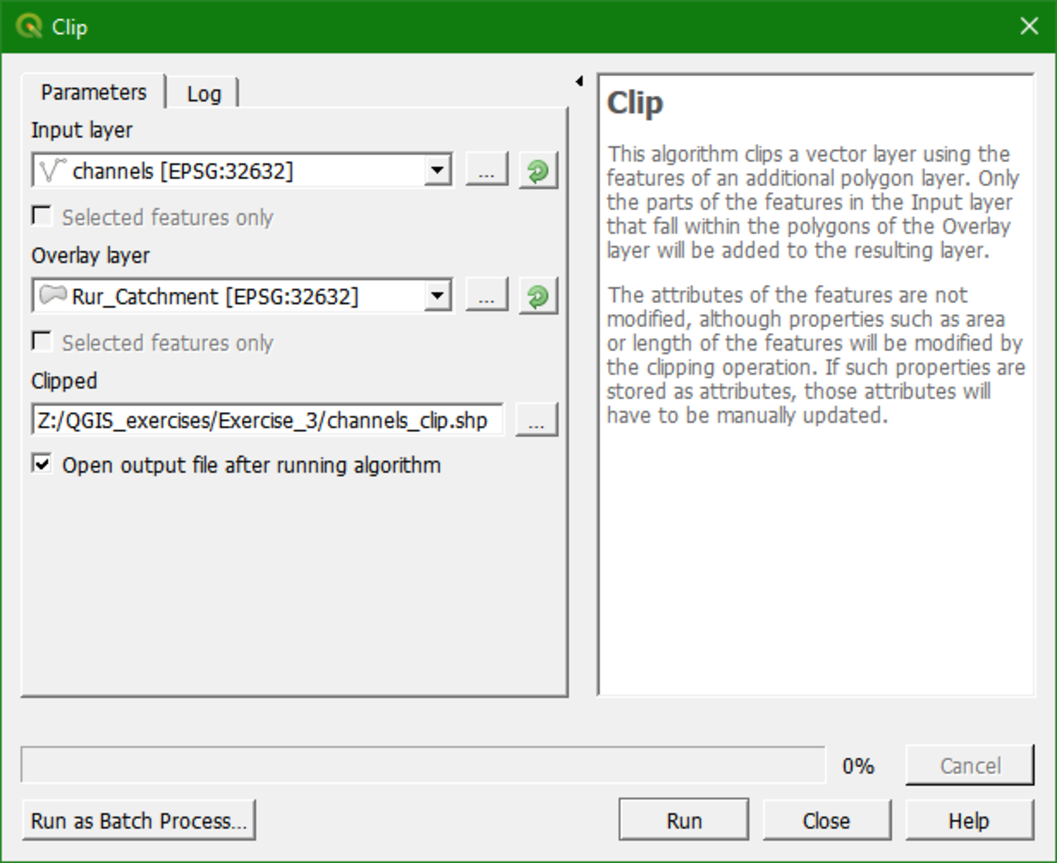
Si obtienes un error relacionado con la geometría, puedes arreglarlo. Desde la caja de herramientas (Processing Toolbox) selecciona Vector geometry | Fix geometries. Otra solución es utilizar las herramientas desde la caja de herramientas que son menos sensibles a los errores geométricos.
10. Borra la capa channels desde la lista de capas y arrástra la capa channels_clip en la parte superior de la lista.
11. Corta el DEM en la misma forma como vimos en section 6 e a Subset of the DEM). La única diferencia es que indicaremos valores de NoData a aquellos valores fuera de rango de las elevaciones. Puedes utilizar el valor -9999.